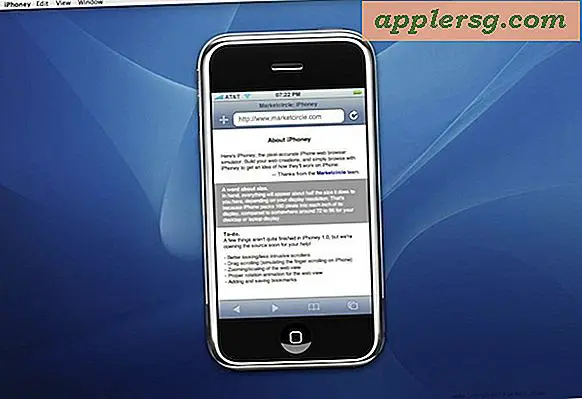Hvordan konvertere Excel-data til diagrammer
Cellene i Microsoft Excel 2010 kan være gode til å lagre informasjon, men lange rader med data er vanligvis ikke den beste måten å presentere informasjonen til andre eller til og med forstå dataene selv. For å hjelpe deg med å visualisere celledataene inkluderer Excel en rekke diagramtyper, alt fra standard søylediagrammer til 3D-områdediagrammer til sirkulære sektordiagrammer. Excel kan konvertere nesten hvilken som helst gruppe data til et diagram, så alt du trenger å gjøre er å ordne dataene på en ønskelig måte og velge hvilken type diagram du vil ha.
Trinn 1
Åpne Excel-filen som inneholder dataene du vil lage i et diagram.
Steg 2
Legg til kolonneoverskrifter i dataene dine, hvis aktuelt. Disse overskriftene sitter på den øverste raden av dataene og beskriver informasjonen for kolonnen under dem. Excel bruker disse overskriftene som etiketter når den lager kartene, så du har større sjanse for å lage et flott diagram hvis du legger til overskriftene nå. Hvis du ikke har en tom rad over dataene, høyreklikker du på radnummeret øverst i dataene og velger "Sett inn". Legg deretter til overskriften for informasjonen.
Trinn 3
Velg hvilken som helst celle i datafeltet. Excel utvider automatisk valget til alle tilstøtende celler når du oppretter diagrammet. Hvis du bare vil kartlegge et bestemt celleområde i et større datafelt, velger du cellen øverst til venstre for dine ønskede data, og holder deretter nede "Skift" mens du velger cellen nederst til høyre for dataene.
Trinn 4
Klikk på "Sett inn" -fanen øverst i Excel-vinduet. Finn kartområdet og bestem hvilken type diagram du vil lage. Kolonne-, linje-, kake-, stolpe-, område- og spredediagrammer har alle sin egen knapp, eller du kan klikke på pilen ved siden av ordet "Diagrammer" for å åpne et vindu som inneholder hvert diagram Excel kan lage. Hvis du ikke kan bestemme hvilken type du vil opprette, er det bare å velge en. Excel lar deg endre diagramtypen på farten.
Trinn 5
Klikk hvor som helst i diagrammet, og velg kategorien "Design" øverst på skjermen. Bruk "Endre diagramtype" -knappen helt til venstre på båndet for å velge en ny diagramtype. Et vindu som inneholder hver diagramtype vises, og du kan velge en annen type. Fortsett å eksperimentere til du finner en type som viser dataene dine slik du ønsker.
Høyreklikk på et bestemt område i diagrammet, for eksempel forklaringen, aksetitlene eller dataetikettene, for å få opp en liste over alternativer for det området. Du kan endre skrift, endre dataområdet og legge til eller fjerne rutenett. Du kan også gjøre mer intrikate endringer ved å velge alternativet "Format" fra lokalmenyen. Hvis du ikke liker endringene dine, kan du velge "Tilbakestill for å matche stil", og områdene blir tilbakestilt for å matche den generelle stilen i diagrammet.